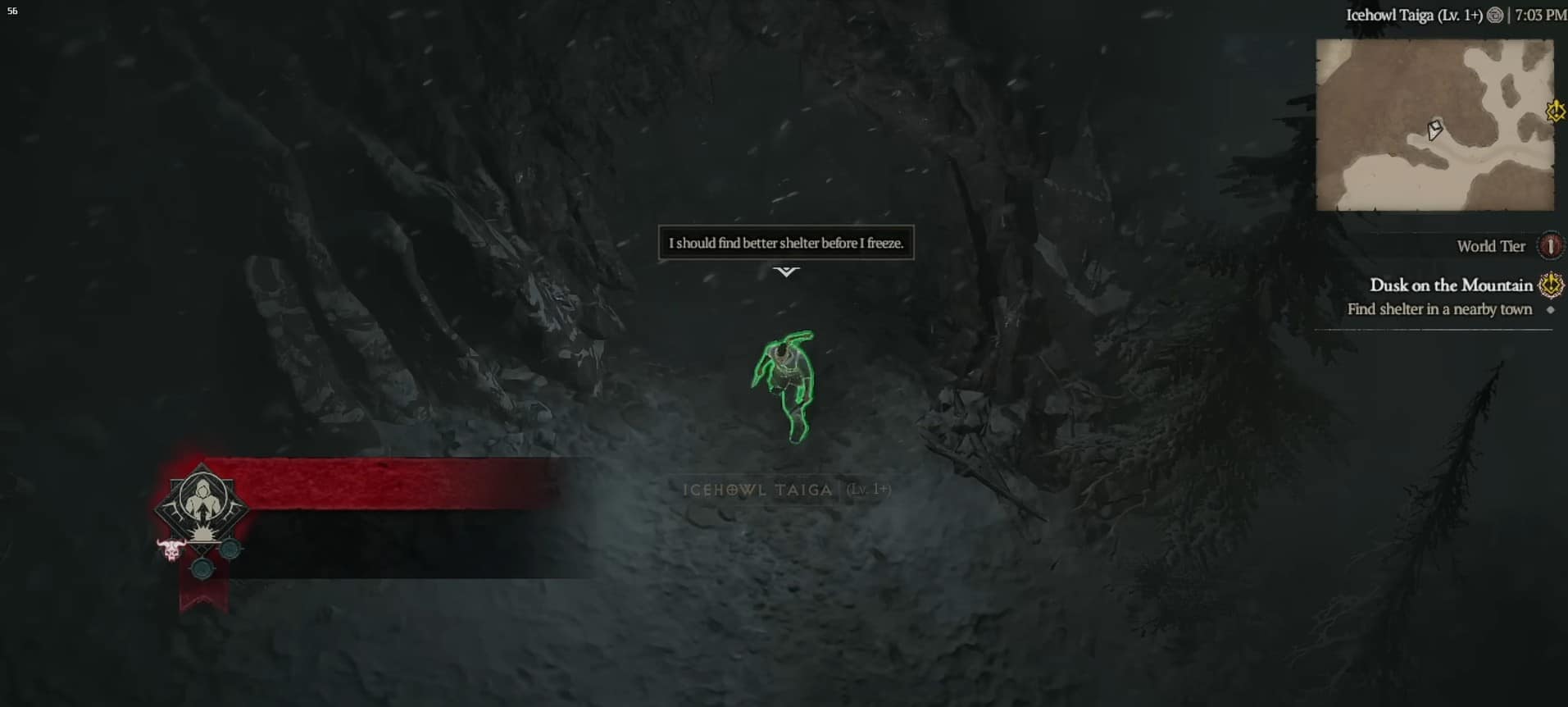
Steam Deck di Valve è una delle più grandi macchine da gioco portatili sul mercato, ma non senza i suoi avvertimenti. Il fatto che Steam Deck abbia il proprio sistema operativo personalizzato significa che potrebbero esserci alcuni problemi con l’esecuzione di giochi che non sono disponibili in modo nativo su Steam. Ciò include anche Diablo 4 di Blizzard, un gioco che sarebbe perfetto su Steam Deck se le persone riuscissero a farlo funzionare.
Con alcune indicazioni, puoi giocare a Diablo 4 su Steam Deck. Potrebbe volerci più tempo se non hai familiarità con la modalità desktop di Steam Deck. Tuttavia, con la nostra guida dettagliata di seguito, giocherai a Diablo 4 sul tuo Steam Deck in pochissimo tempo.
Come si gioca a Diablo 4 su un mazzo Steam?
La prima cosa che vuoi fare è cambiare Steam Deck dalla modalità di gioco al desktop. Per passare alla modalità desktop, vai all’opzione di alimentazione e fai clic sull’opzione “Passa al desktop”. Si aprirà il desktop di Steam Deck.
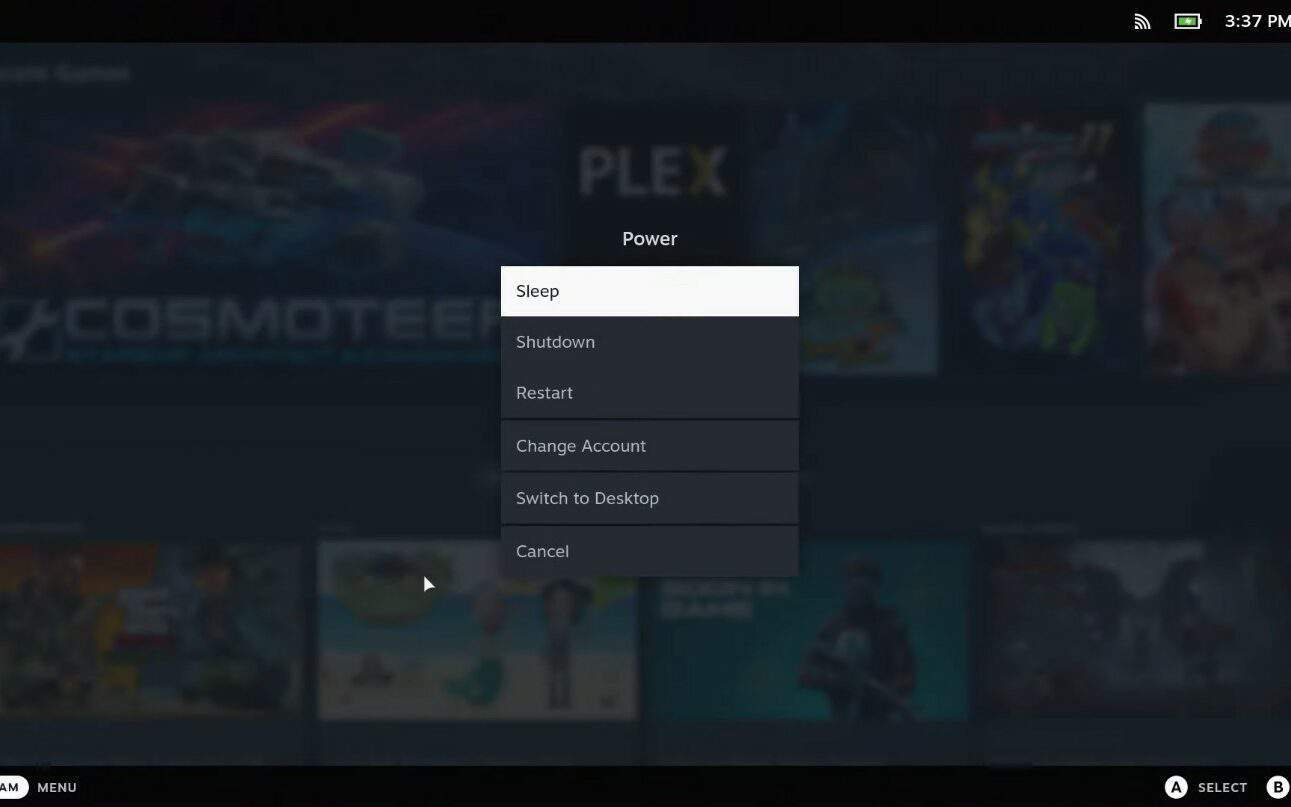
Fai clic sulla terza opzione, “Discover Store” in basso a sinistra, e cerca “Lutris”. Fai clic sull’installazione per scaricare questo globo arancione, come mostrato nell’immagine qui sotto. Lutris ti aiuterà a giocare a D4 su Stream Deck.
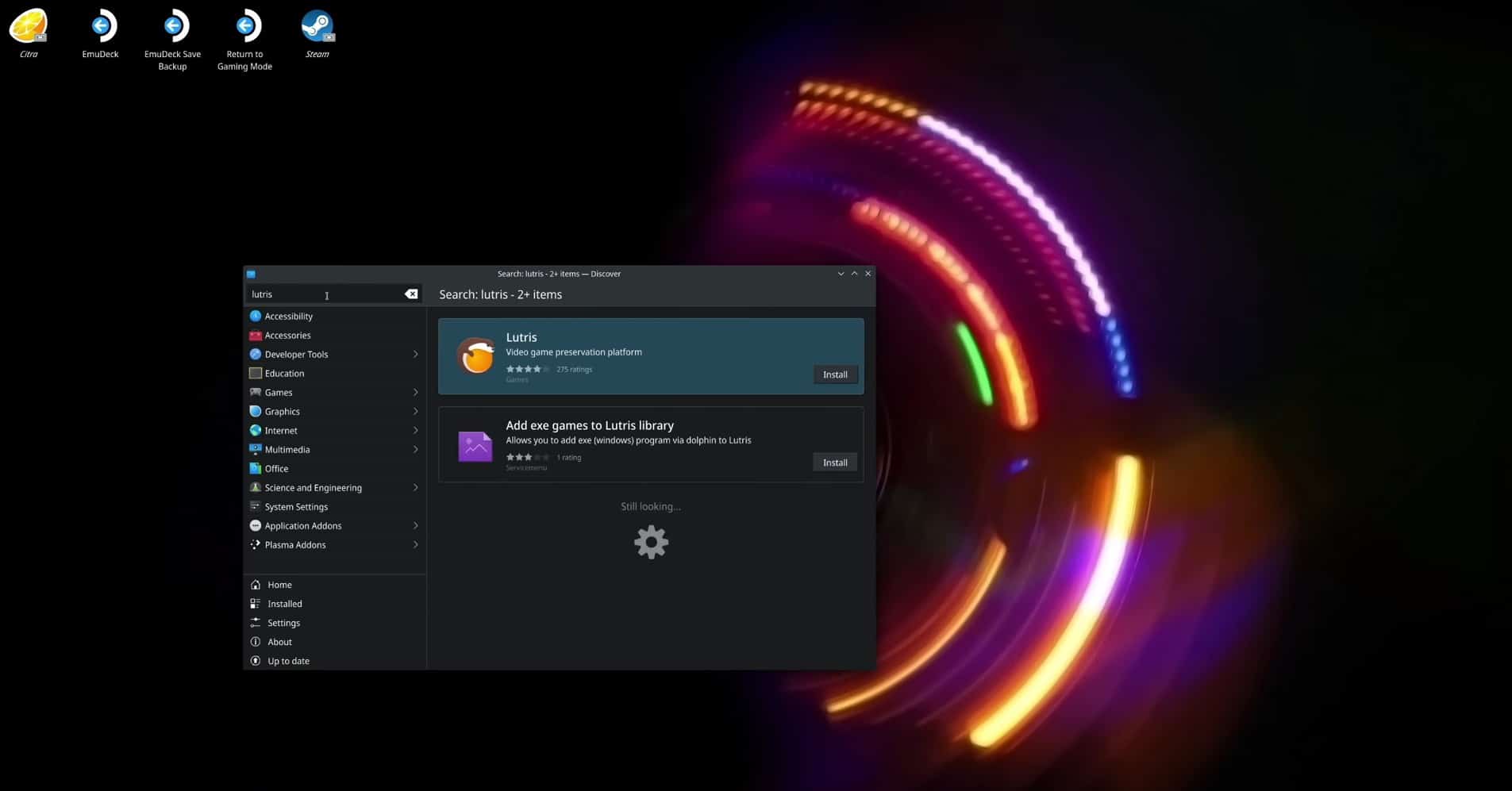
La prossima cosa che vuoi fare è avviare l’app Lutris sul tuo Steam Deck. Vai all’opzione di avvio e cerca Lutris e avvialo.
Lanciandolo si aprirà l’app Lutris; fai clic sul segno più in alto a sinistra nella finestra di Lutris. Cerca Battle.net e fai clic sulla prima opzione, come mostrato nell’immagine qui sotto. Installa battle.net sul tuo Steam Deck. Scegli dove vuoi che questo file sia.
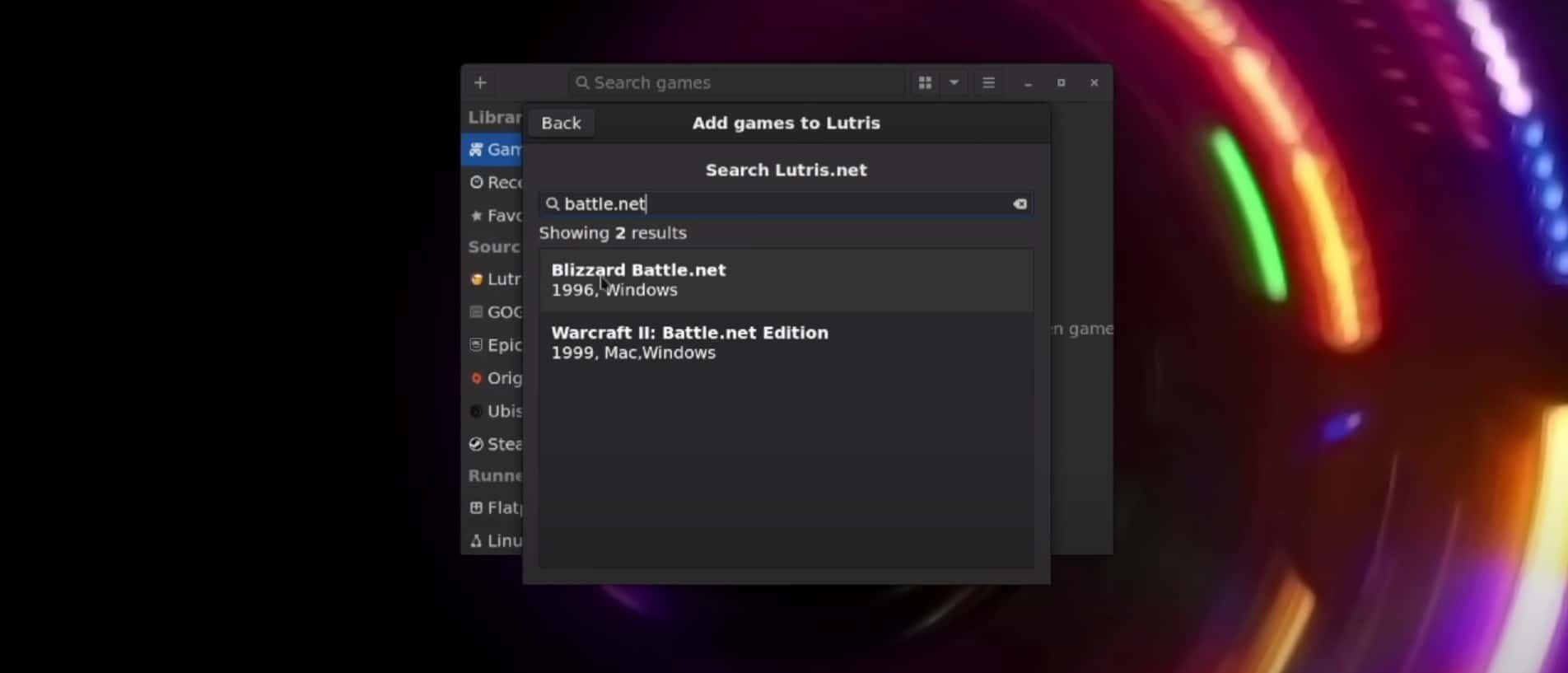
Al termine dell’installazione, selezionare la lingua dall’elenco delle lingue. Apparirà una nuova finestra che ti chiederà di accedere a Battle.net. Poiché Lutris sta sostanzialmente emulando la versione Windows del client Battle.net, dovresti vedere un layout familiare.
Una volta effettuato l’accesso, trova Diablo 4 dalla libreria dei giochi e fai clic su Installa. Scegli il tuo spazio di archiviazione e attendi il completamento del download.
Al termine dell’installazione, chiudi tutte le app come Lutris e Battle.net e apri l’app Steam. Fai clic sull’opzione “Aggiungi un gioco” nella finestra di Steam. Poiché Diablo 4 è un gioco non Steam, fai clic su “Aggiungi un gioco non Steam”. Scorri verso il basso per trovare Lutris, fai clic su di esso e fai clic sui programmi selezionati.
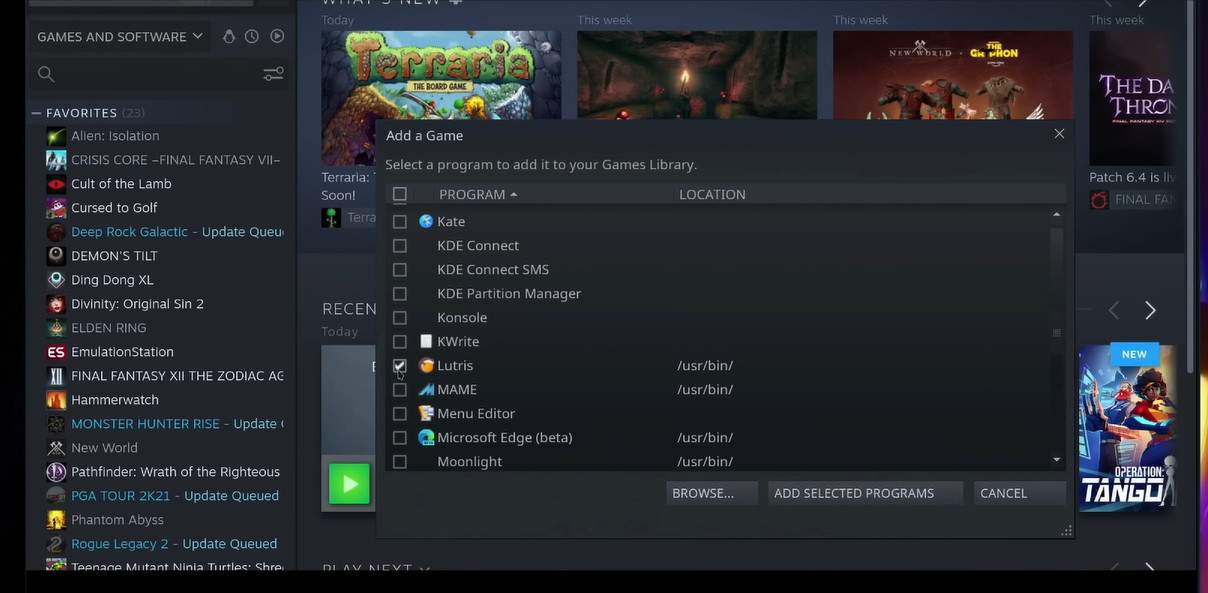
Fai clic su “Ritorna alla modalità di gioco” nella parte superiore della finestra del desktop. Quando sei in modalità di gioco, avvia il gioco Lutris non Steam appena aggiunto dalla tua Libreria di Steam. Lutris avvierà Battle.net e da lì puoi fare clic su Diablo 4 per avviarlo.
Una volta caricato tutto, fai clic sul pulsante Riproduci. Ci vorrà del tempo per caricare il gioco, quindi aspetta qualche minuto. Una volta caricato, sei pronto per giocare a D4 sul tuo Steam Deck.
